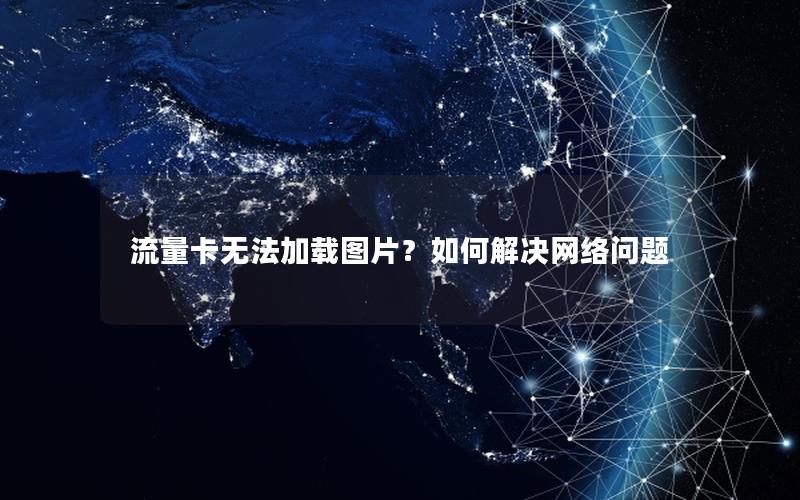一、DNS基础与配置必要性
DNS作为域名解析系统,负责将网站域名转换为IP地址。移动宽带用户通过手动设置DNS可显著提升网页加载速度,避免运营商默认DNS导致的解析延迟。建议优先选择114DNS(114.114.114.114)或阿里DNS(223.5.5.5)等国内优质服务商。

二、电脑端设置指南
Windows系统设置步骤:
- 右键任务栏网络图标选择「打开网络和Internet设置」
- 进入「更改适配器选项」→双击当前网络连接
- 选择「Internet协议版本4」→切换手动DNS模式
- 输入首选/备用DNS地址后保存
| 类型 | 主DNS | 备DNS |
|---|---|---|
| 安全防护 | 114.114.114.119 | 114.114.115.119 |
| 高速解析 | 223.5.5.5 | 223.6.6.6 |
三、路由器全局配置
通过192.168.1.1访问路由器后台:
- 在WAN设置中找到DNS配置项
- 填入第三方DNS服务器地址
- 同步修改DHCP服务的DNS参数
建议搭配Cloudflare(1.1.1.1)实现全球加速,该服务平均响应速度低于10ms。
四、网络优化进阶技巧
优化组合策略:
- 使用DNSBench工具测试本地最优节点
- 同时配置IPv4/IPv6双协议栈地址
- 设置备用DNS避免单点故障
五、常见问题排查
遇到无法上网时:
- 检查IP地址是否冲突(ipconfig /all)
- 执行nslookup验证DNS解析状态
- 清空DNS缓存(ipconfig /flushdns)
合理配置DNS服务器可提升移动宽带30%以上的网页加载速度,建议每年进行两次DNS性能测试。路由器级配置能实现多设备统一管理,而本地hosts文件修改适用于特定场景优化。